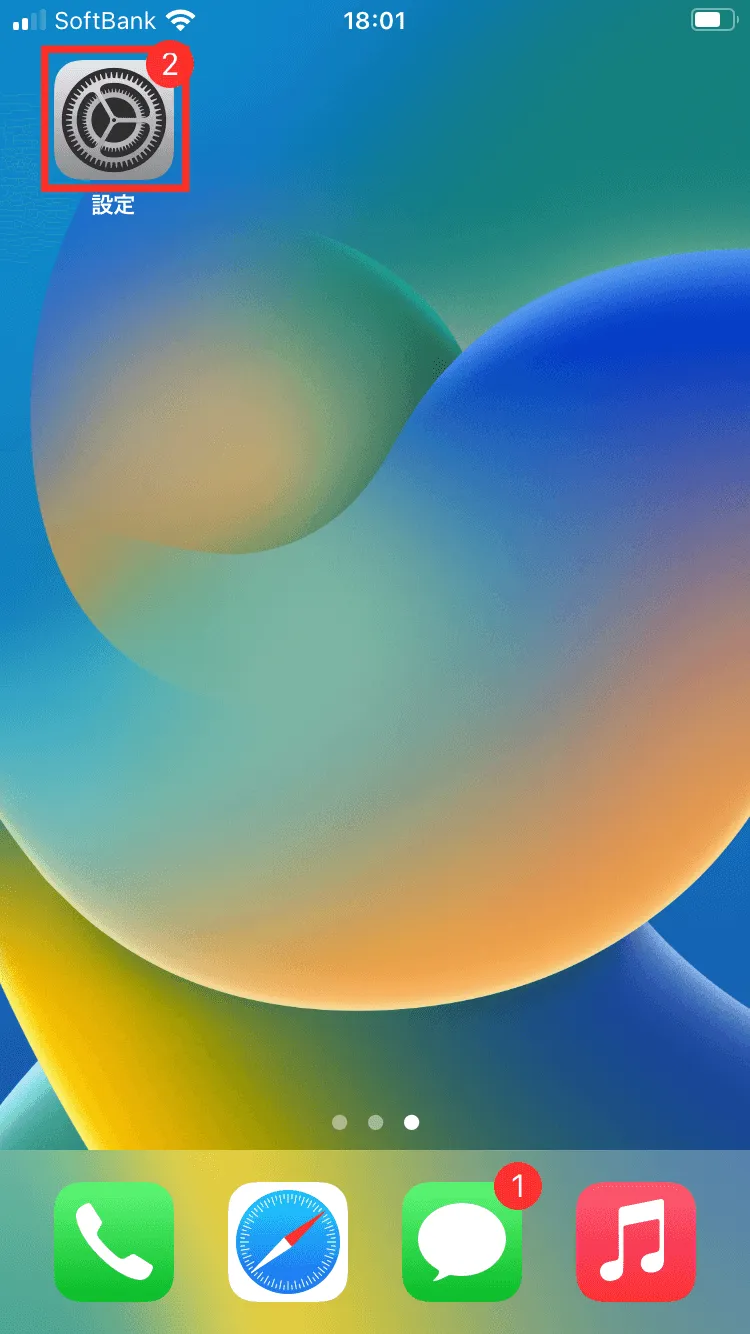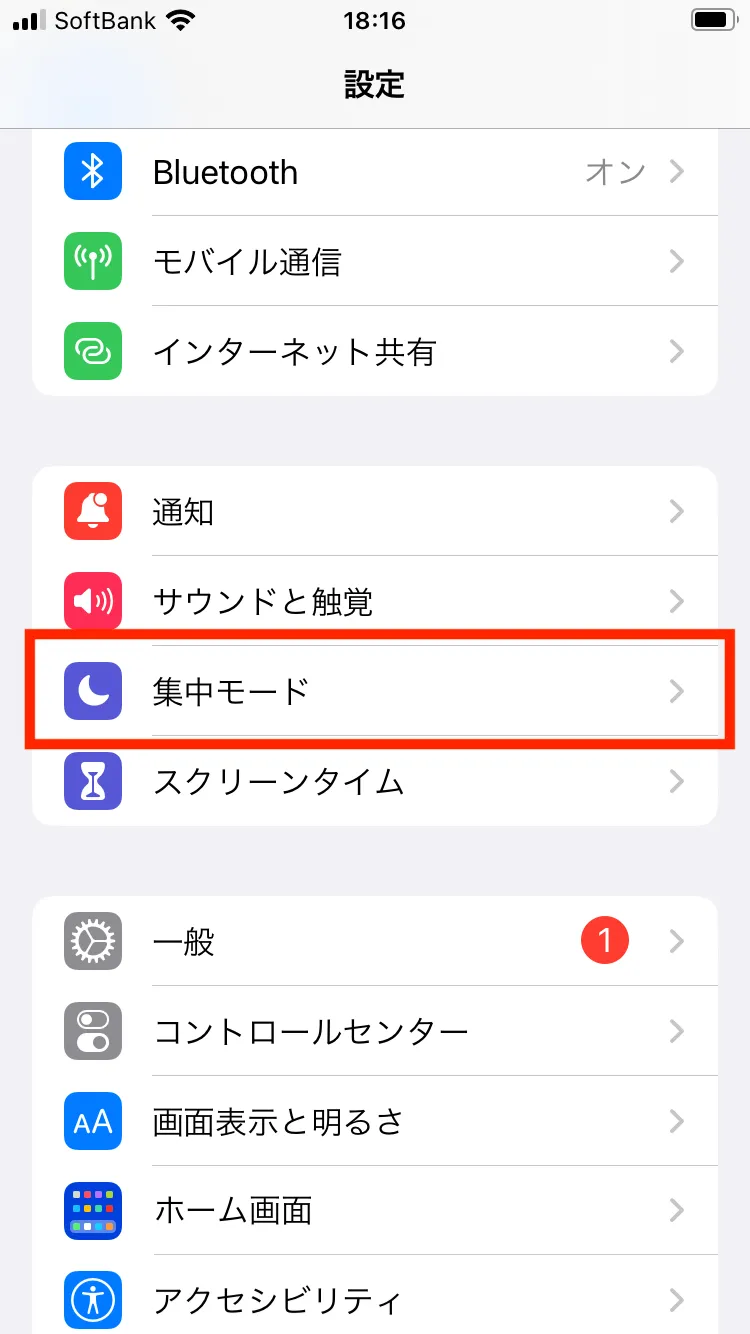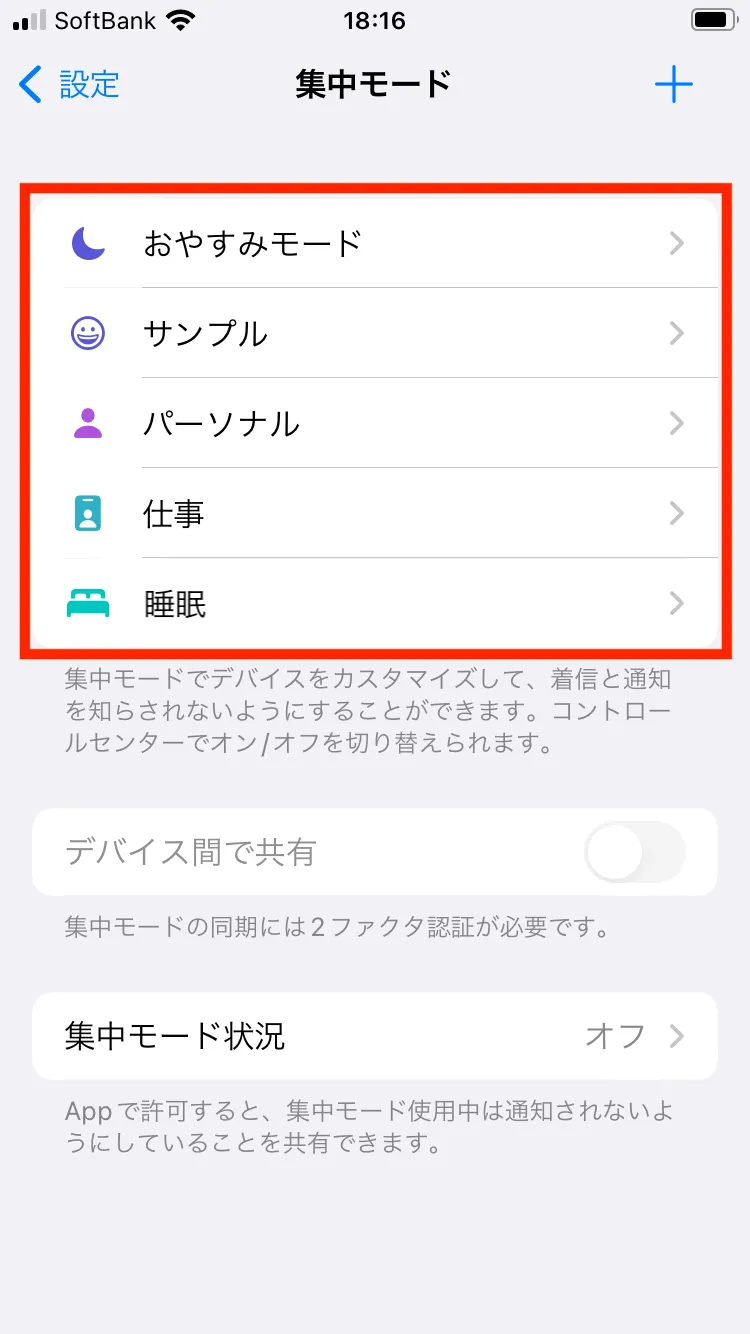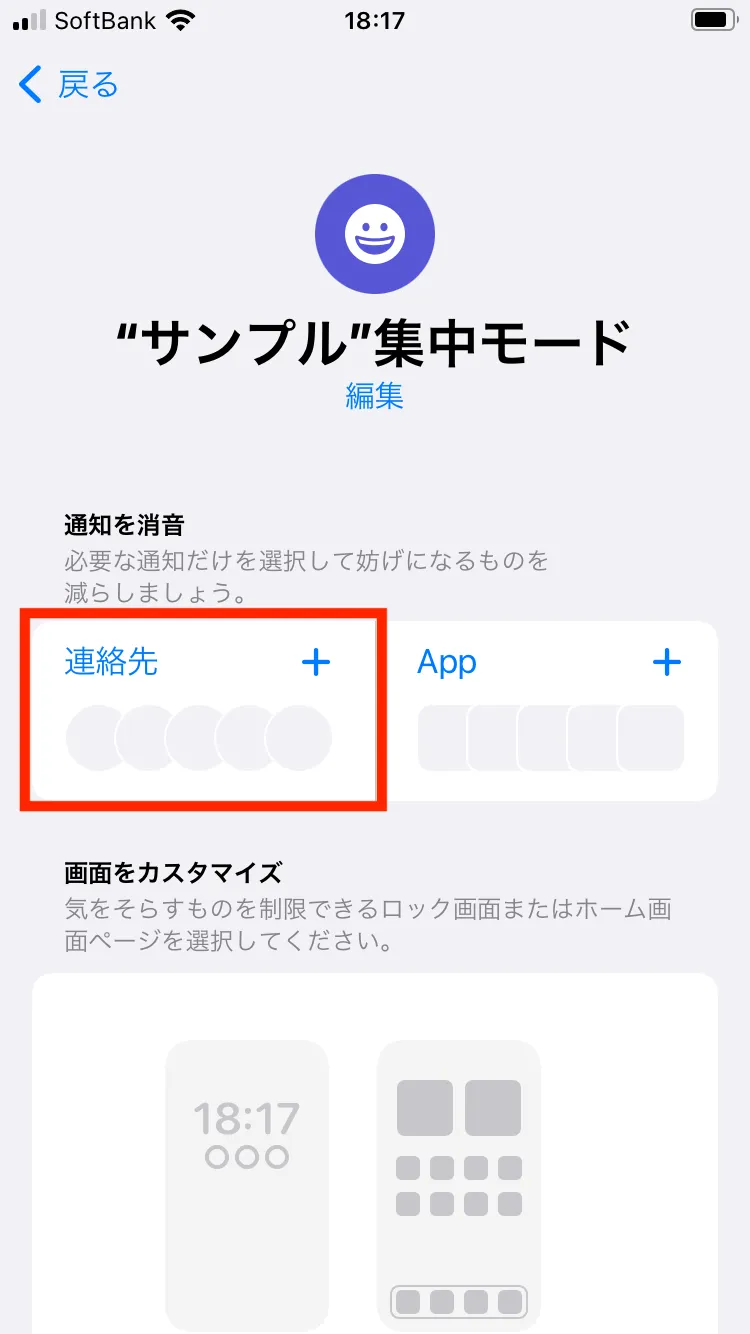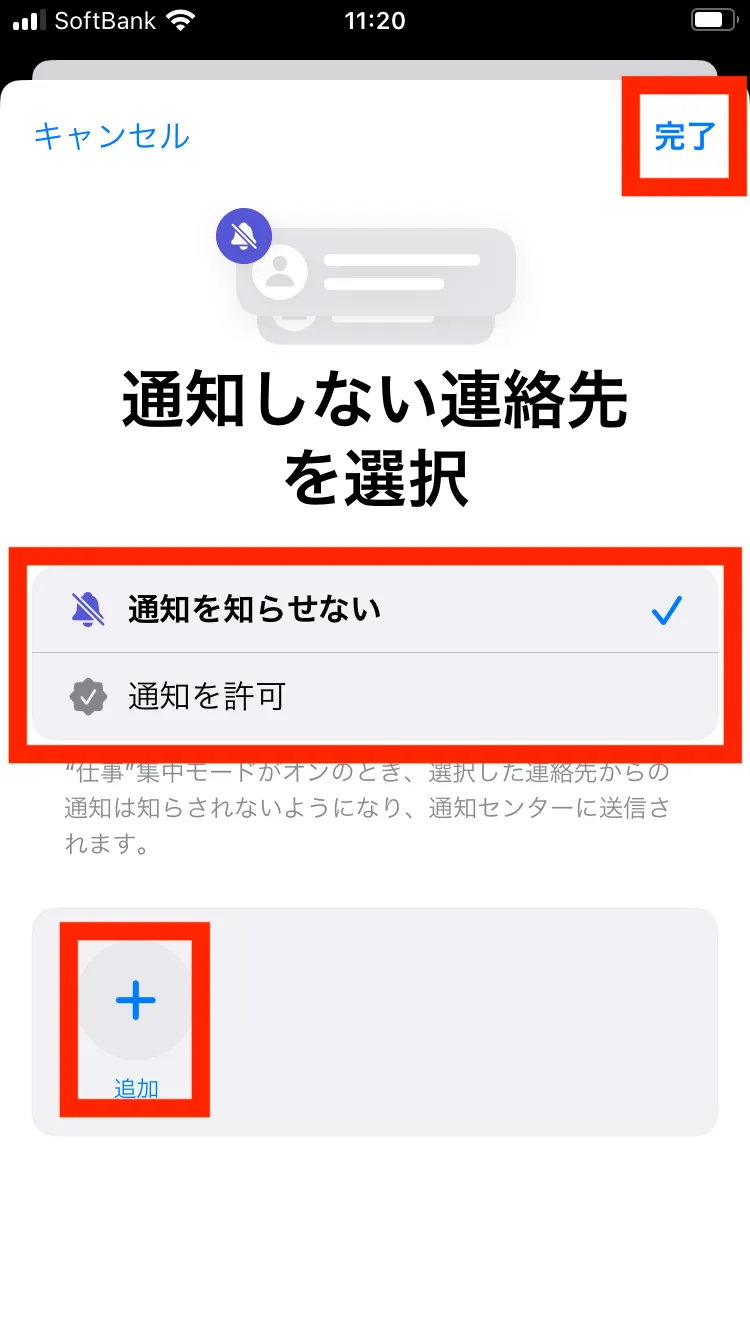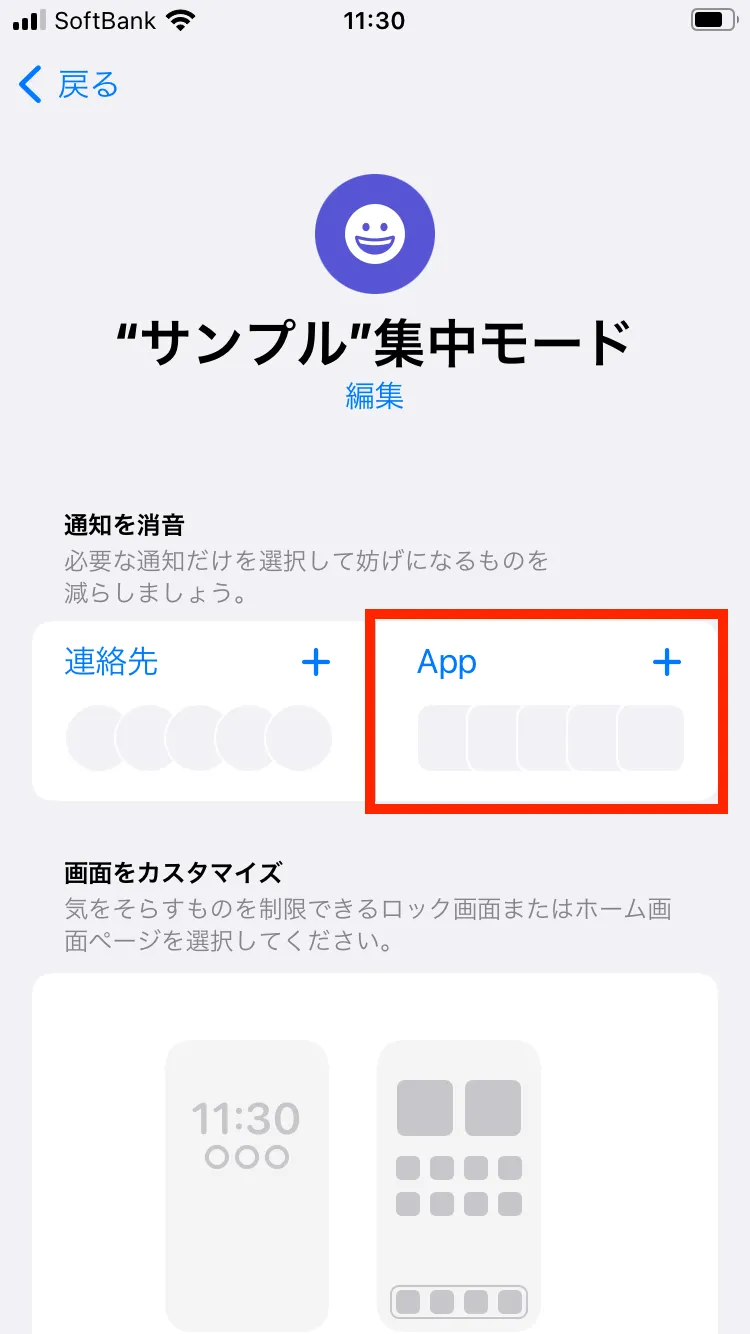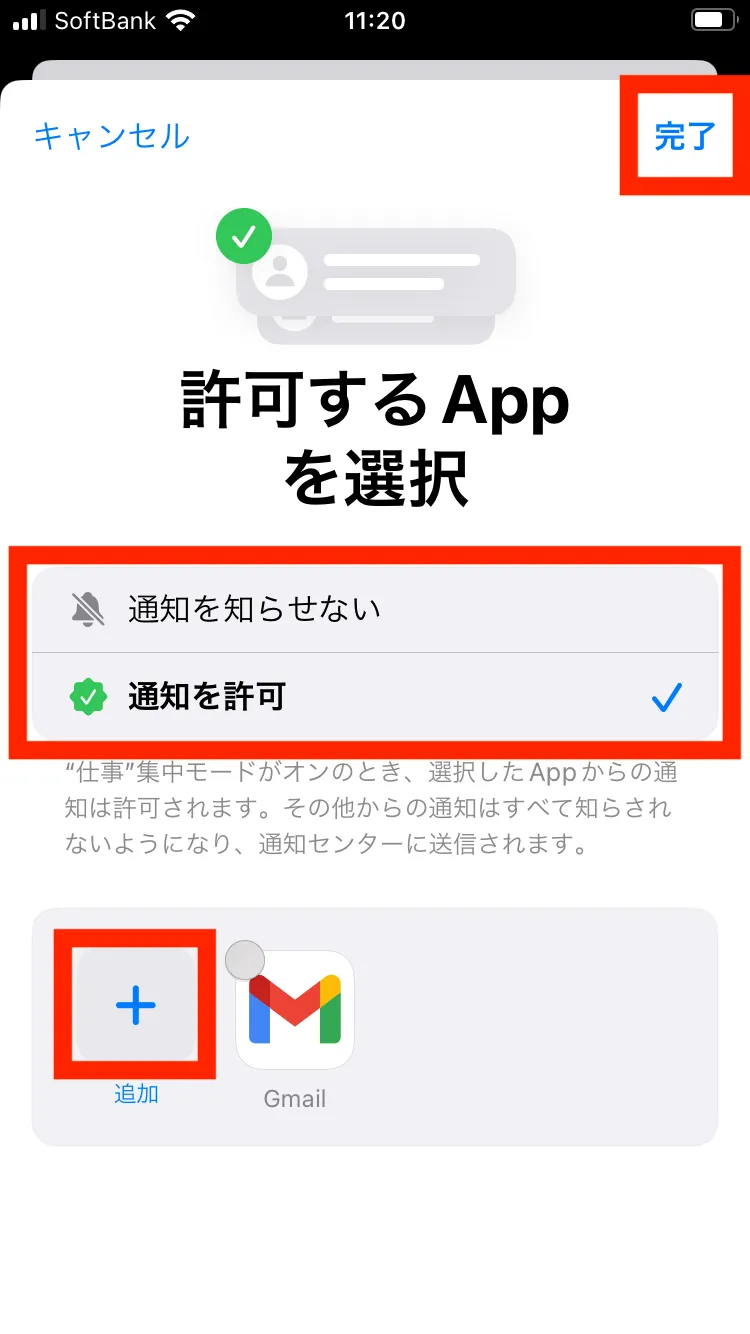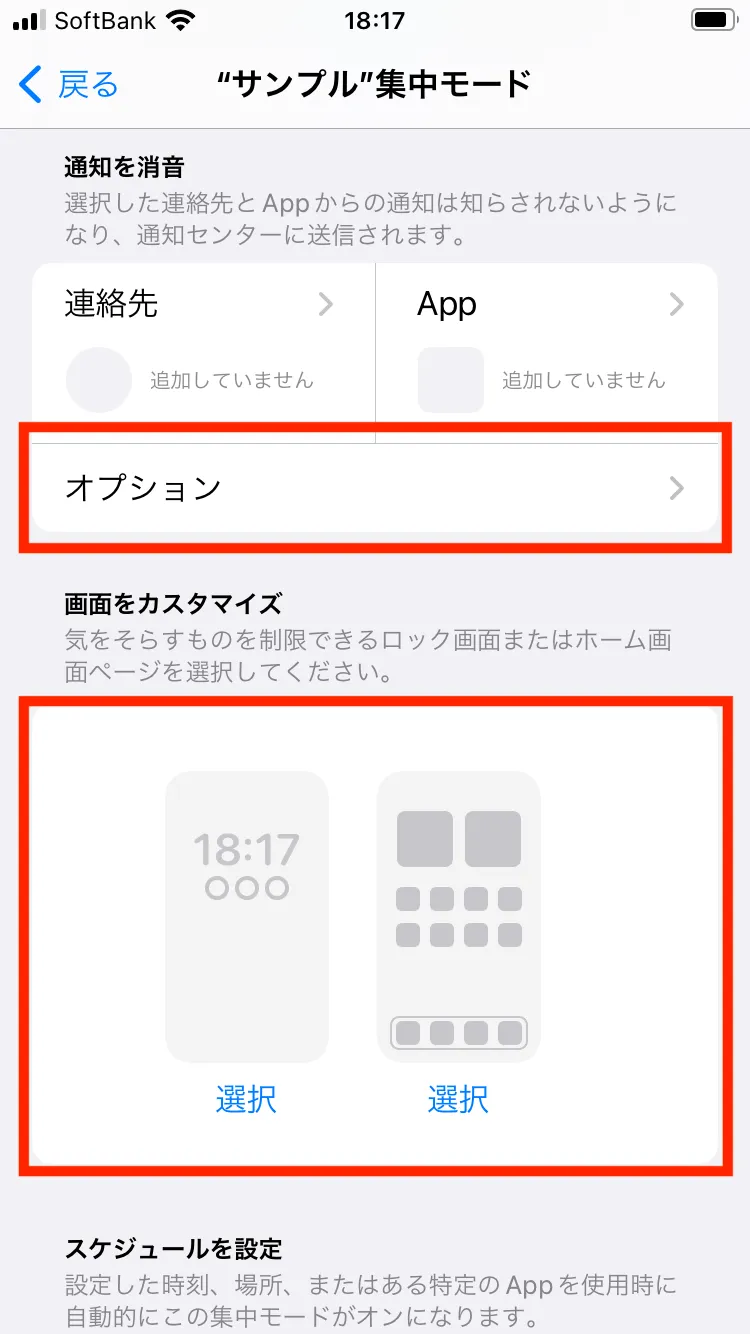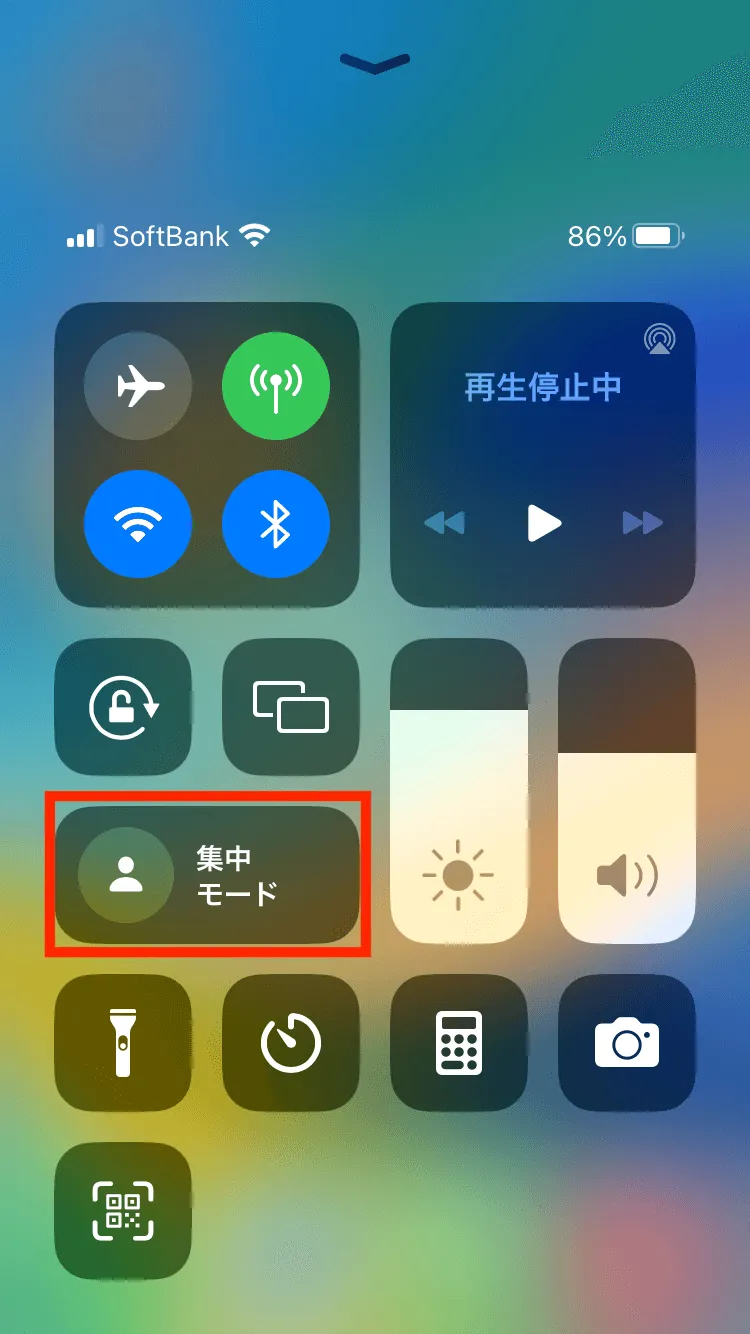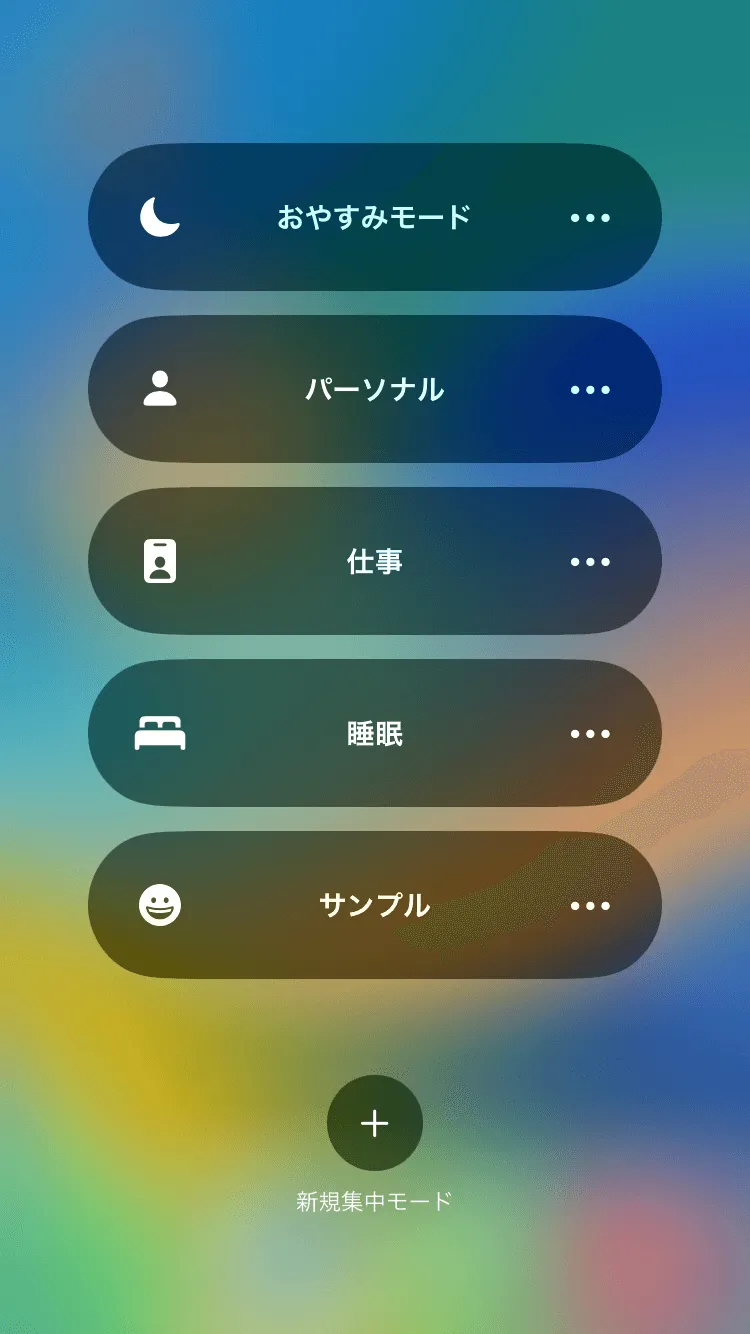ブログ


iPhoneの集中モードとは?設定やカスタマイズ方法も解説!
iPhone

はじめに

iPhoneは便利で魅力的な反面、四六時中触わりたくなるものですよね。
勉強や仕事など集中しなければいけないシーンでも「ついInstagramやXの通知に目が…」という方も多いかと思います。
そんな時にぜひ使いたいのが「集中モード」です。
集中モードに設定することで、目の前の作業に集中しやすくなります。
今回はそんな「iPhoneの集中モード」について、iPhone専門修理店のジェンダススタッフが解説します。
iPhoneを集中モードに設定するとどうなる?

iPhoneの集中モードの代表的な機能は「通知のオフ」です。
マナーモードにするだけでは画面上にアプリの通知が表示されてしまい、通知をオフにするには各アプリの通知を個別に切らなければいけません。
しかし集中モードに設定することにより、全ての通知を一括でオフにすることができるのです。
また、iPhoneの集中モードはカスタマイズ性が高いのも特徴です。必要に応じて通知や画面のレイアウトをカスタマイズすることができます。
集中モードでできること:通知のカスタマイズ
集中モードのデフォルトの設定では全ての通知がオフになっていますが、必要に応じて任意の「連絡先」と「アプリ」の通知を個別にオンにしておくことができます。
連絡先は以下の設定で着信を許可先を切り替えることが可能です。
- 「すべての人」
- └すべての着信を許可
- 「通知される連絡先のみ」
- └集中モード内で個別に設定した連絡先からの着信のみ許可
- 「よく使う項目」
- └電話アプリの「よく使う項目」に追加した連絡先からの着信のみ許可
- 「連絡先のみ」
- └電話アプリの「連絡先」に登録済みの着信のみ許可
一方で「アプリ」の通知設定では個別のアプリ設定の他に「即時通知のみ許可」という設定もできます。即時通知とは各アプリの「緊急性の高い通知」のことです。
各アプリの即時通知は「設定→通知」から確認・変更することが可能です。
集中モードでできること:画面のカスタマイズ
集中モード中に表示するロック画面やホーム画面をカスタマイズすることも可能です。
ロック画面とホーム画面ともに、デザインや表示されるウィジェット、アプリなどを自在に選択可能で、自分が集中するのに最適な画面を作り上げられます。
例えばロック画面に「時間」と「株価」だけは表示しておきたい、のようにカスタマイズすることが可能です。
iPhoneの集中モード作成手順
これで集中モードを作成し、オンにすることができました。
【カスタマイズ】集中モードにおすすめの種類とは?【iOS15以降】

おすすめの集中モードの種類について解説します。
集中モードは自分でカスタムしてオリジナルのモード設置を作成することもできます。しかし、あらかじめ複数のシーンを想定したモードが用意されているため、まずはそちらを使ってみると良いでしょう。
それぞれ機能に異なる部分があるため、それぞれの違いを理解しておくことで適切に使い分けることができるでしょう。
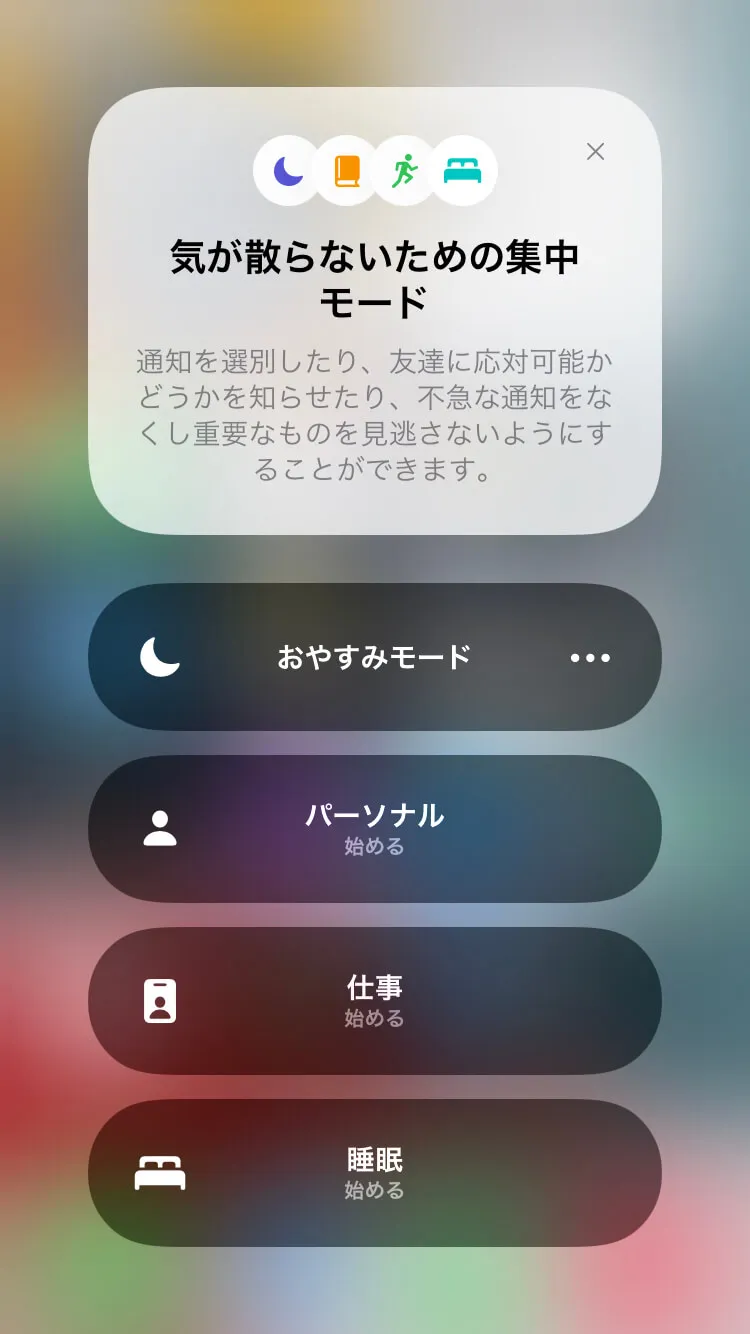
おすすめ設定:おやすみモード
おやすみモードは、iOS15で現在の集中モードが実装されるよりも前から存在しているモードで、いわば元祖の「集中モード」のようなものです。
とはいえ他の集中モードと中身はほぼ変わりません。好みに応じて通知の内容をカットしましょう。
おやすみモードのおすすめのカスタマイズはズバリ「緊急の連絡以外は全てオフ」です。身内からの緊急の連絡など、ケアしたい連絡先だけ個別で着信通知を設定しておいたり、「3分以内の2回以上の着信」だけ通知したりすることも可能です。
なお緊急地震速報などの重大な通知は、いずれの集中モードでも鳴るようになっているので安心してください。
おすすめ設定:睡眠集中モード
「睡眠集中モード」はおやすみモードと似た機能ですが、「アラーム」や「ヘルスケア」などのアプリと連携することができます。
集中モード上で設定したアラームが、もともとあるiPhoneのアラームアプリにも表示されるのです。
また、ヘルスケアアプリで睡眠時間を設定している場合、その時間に応じて自動で集中モードのオン / オフが切り替わります。
手動で睡眠時の集中モードをオンオフを切り替えていると、
- 集中モードをオンにしないまま寝落ちしてしまい、通知で夜中に起きてしまった
- 朝に集中モードを解除し忘れて、仕事の重要な連絡の通知を見逃してしまった
などの困った事態に陥る可能性もあります。
決まったタイミングで集中モードを頻繁に使う場合はスケジュールを設定しておくことで、モードのオン / オフを手軽に行うことができるでしょう。
おすすめ設定:ゲーム集中モード
iPhoneで集中してゲームをしたい方には「ゲーム集中モード」の使用がおすすめです。
iPhoneは高性能な機体で年々と画面も大型化していることもあり、ゲームを真剣にプレイする方も増えています。しかしゲーム機ではないため、通常の設定のままだと様々な通知がきてプレイに支障が出ることもあるでしょう。
ゲームプレイ時専用の集中モードを作成しておくことで、通知などに邪魔されずゲームに没頭することができるでしょう。緊急の連絡だけは見逃さないよう、重要な連絡系アプリや重要な連絡先からの着信通知だけはオンにしておくのがおすすめです。
起動スケジュールを「特定のアプリを開いた時」に設定しておくと、いちいちゲーム開始時に手動でモードを切り替えずに済むので便利です。
またゲーム集中モード専用のスケジュール設定として「ワイヤレスコントローラーを接続したとき」という設定もできます。
iPhoneの集中モードでよくある疑問を解説

iPhoneの集中モードについて、よくある疑問とその回答をまとめます。
1.集中モードでアラーム/電話は鳴る?
集中モードでは「デフォルトの状態ではアラームも電話もならない」設定になっています。
ただしもちろん設定でオンにすることは可能です。睡眠集中モードはヘルスケアやアラームと連動して自動でモードのオンオフを切り替えることもできます。
2.勝手に集中モードになってしまうことがあるのはなぜ?
集中モードはコントロールセンターから手動で切り替える以外にも、次のようなキッカケでオン / オフになることがあります。
- 各集中モードの「スケジュール」で自動オンになるタイミングが設定されている
- 同じApple アカウントを使用している別端末の設定が共有されてしまっている
- 集中モードで関連づけているロック画面が表示されている
- 「時計」アプリの「ベッドタイム中のおやすみモード」がオンになっている
- iPhoneが運転スピードを感知する ※運転モードの場合
- 車載Bluetoothや「CarPlay」に接続する ※運転モードの場合
中でも最もケースとして多いのは、各集中モードの「スケジュール」で自動オンになるタイミングが設定されているケースです。
集中モードは特定の時刻や場所、アプリの操作時に自動でオンにできるように設定することができます。気付かずに設定してしまっている可能性もあるので、念のために勝手に起動するモードの「スケジュール」を確かめてみましょう。
もし上記のいずれにも該当しない場合はシステムの一時的な不具合や故障が原因となっている可能性もあります。集中モードの設定をいちど削除もしくはiPhoneの再起動、iOSの更新などを試してみてください。
もしそれでも解決できない場合はお近くの修理店に相談してみましょう。
iPhone集中モードまとめ
この記事で解説したこと
- 「集中モード」とは「通知をオフ」にできる便利な機能
- 必要に応じて通知をオンにする電話番号やアプリをカスタマイズできる
- 集中モードには複数の種類があるのでシーンに応じて使い分けるのがおすすめ
- 設定によっては「アラームが鳴らない」「勝手にオンになる」などの事態に陥ることがある
iPhoneの集中モードは必要な通知以外を全てカットできるので、就寝や仕事、勉強など集中したいシーンに便利な機能です。
カスタマイズ性も高いため、こだわって自分に最適の設定を組み上げることができます。
ただしカスタマイズ性が高い反面、使い慣れていないと意図しないタイミングでオンになって重要な通知を見逃す可能性もあります。
いきなり複数のモードを使い始めると混乱するので、特定のモードをまずはしっかりと使いこなせるように試してみるのがおすすめですよ。
一覧へ戻る
おすすめ記事

新着記事

同カテゴリ記事
-
 何もしていないのにiPhoneが熱い!原因を対処法を解説
何もしていないのにiPhoneが熱い!原因を対処法を解説 -
 iPhoneとテレビをHDMIで繋いでも映らない!原因を解説
iPhoneとテレビをHDMIで繋いでも映らない!原因を解説 -
 iPhoneの写真保存はUSBやSDカードでもできる!おすすめの写真保存方法も解説
iPhoneの写真保存はUSBやSDカードでもできる!おすすめの写真保存方法も解説 -
 iPhoneのシャッター音はどうやったら消せる?無音のカメラアプリを紹介
iPhoneのシャッター音はどうやったら消せる?無音のカメラアプリを紹介 -
 iPhoneを本体だけ購入することはできる?購入できる場所を紹介
iPhoneを本体だけ購入することはできる?購入できる場所を紹介 -
 iPhoneにGmailが届かないのはなぜ?対処法も解説
iPhoneにGmailが届かないのはなぜ?対処法も解説 -
 iPhoneを充電しているのに残量が減るのはなぜ?
iPhoneを充電しているのに残量が減るのはなぜ? -
 iPhoneのeSIMは手軽で便利!対応機種や開設手続きを解説
iPhoneのeSIMは手軽で便利!対応機種や開設手続きを解説 -
 iPhoneの「通知バッジ」とは何のこと?非表示にする方法も解説
iPhoneの「通知バッジ」とは何のこと?非表示にする方法も解説 -
 iPhoneの緊急SOSはどこにつながる?緊急SOSを徹底解説
iPhoneの緊急SOSはどこにつながる?緊急SOSを徹底解説 -
 iPhoneの有線イヤホンはどこで買える?純正品以外のおすすめも紹介
iPhoneの有線イヤホンはどこで買える?純正品以外のおすすめも紹介 -
 iPhoneは何年使える?長持ちさせる方法も解説
iPhoneは何年使える?長持ちさせる方法も解説 -
 iPhoneの触覚タッチって何?3Dタッチとの違いや便利機能を解説
iPhoneの触覚タッチって何?3Dタッチとの違いや便利機能を解説 -
 iPhoneでVPNは使える?無料で使えるVPNも紹介!
iPhoneでVPNは使える?無料で使えるVPNも紹介! -
 iPhoneがウイルスに感染したかも!ウイルス対策と感染を調べる方法を解説
iPhoneがウイルスに感染したかも!ウイルス対策と感染を調べる方法を解説 -
 iPhoneの着信拒否は相手にバレる?相手にどう聞こえるか解説!
iPhoneの着信拒否は相手にバレる?相手にどう聞こえるか解説! -
 iPhoneSEは見た目で世代判別できない!世代ごとの特徴もまとめました
iPhoneSEは見た目で世代判別できない!世代ごとの特徴もまとめました -
 iPhoneSE第三世代はいつまで使える?スペックやiOS対応を解説!
iPhoneSE第三世代はいつまで使える?スペックやiOS対応を解説! -
 iPhoneSE第二世代はいつまで使える?スペックやiOS対応を解説!
iPhoneSE第二世代はいつまで使える?スペックやiOS対応を解説! -
 iPhoneSEはいつまで使えるの?SE3機種の性能も徹底解説
iPhoneSEはいつまで使えるの?SE3機種の性能も徹底解説